皆さん、こんにちは。KENです。
今回はヤフオク出品ツール「即売くん」の使い方についてご説明します。
これからヤフオク販売を本格的に始めるあなたは、こんなお悩みを持っていませんか?
「綺麗で見やすいレイアウトの商品ページを自分も作りたい!」
「でもそういう商品ページって作るの大変そう・・・」
綺麗で見やすいレイアウトの商品ページとは、例えば下記のような商品ページのことです。
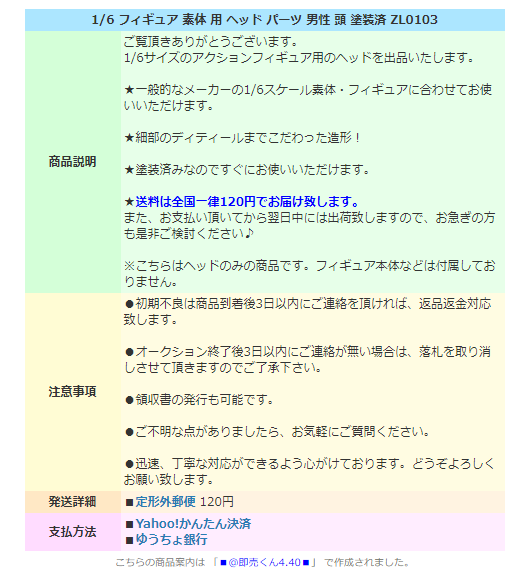
これは商品ページ下部にある商品説明文の部分ですが、項目ごとに色分けされていて非常に見やすいですね。
実際私もヤフオク販売初心者の頃は、
「果たして自分にこんな完成度の高い商品ページが作れるのだろうか・・・」
と不安に思っていました。
そのような不安は「即売くん」という出品ツールを使うことで解消できます。
先程画像でお見せしたような綺麗なレイアウトの商品ページを簡単に作成できるツールです。
綺麗なレイアウトの商品ページを作ることで、商品の良さがお客様に伝わりやすくなり、売れ行きが良くなり、結果的に輸入ビジネスがどんどん加速していきます。
即売くんは無料のツールなので、気軽に導入できる点も良いですね。
今日からあなたも「即売くん」を使って、売れる商品ページをどんどん作っていきましょう。
即売くんをインストールする

まずはあなたのパソコンに即売くんをインストールしましょう。
インターネットで「即売くん」と検索して、一番上に表示される「オークション出品テンプレートツール @即売くん」をクリックして下さい。
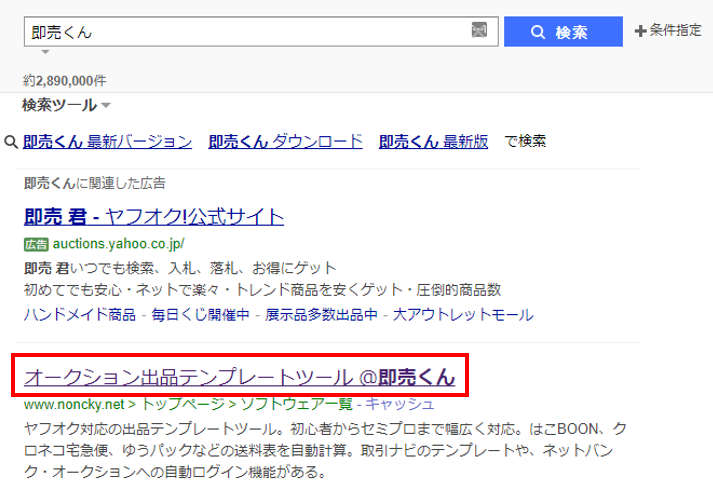
すると、即売くんのダウンロードページが開きますので、右側の「ダウンロード」をクリックして下さい。
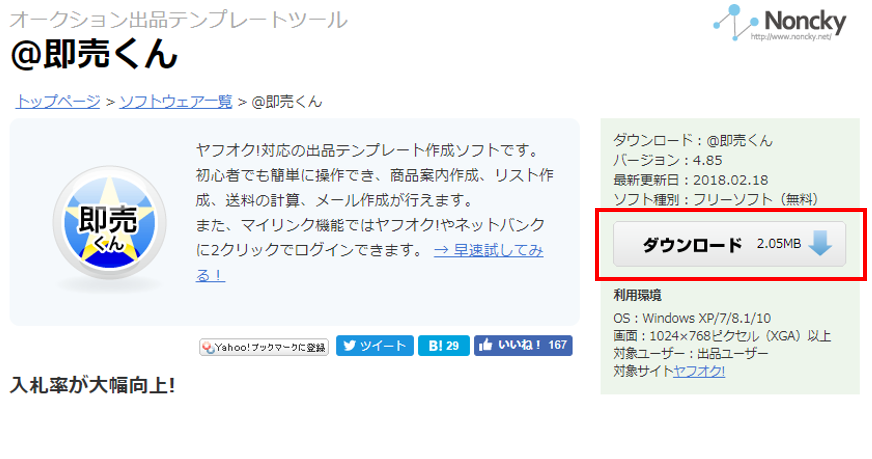
あとは画面の指示に従ってインストール作業を行っていきましょう。
即売くんを使って商品ページを作る

それでは、いよいよ即売くんを使って実際に商品ページを作ってみましょう。
- 基本設定
- デザインの設定
- 送料・支払の設定
- 商品タイトル・説明文の入力
- 注意事項の入力
- 入力結果をヤフオク出品ページにコピーする
基本設定
即売くんを立ち上げると、基本設定画面が開きますので、まずはこちらの設定を行います。
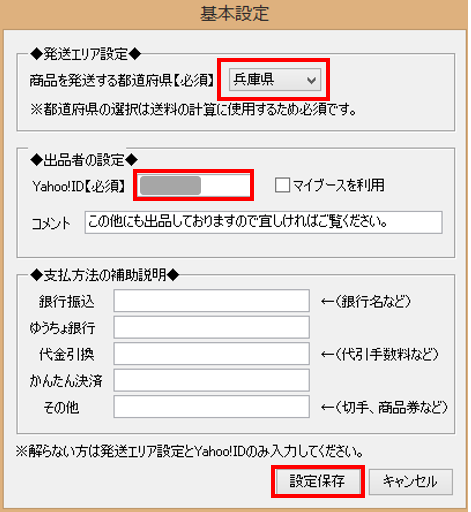
まず、商品を発送する都道府県を設定します。
ご自宅から商品を発送する場合は、あなたがお住まいの都道府県にして下さい。
これを設定することで、商品ページに、設定住所からの送料が自動的に記載されるようになります。
次に、あなたのヤフオクIDを入力しましょう。
そうすることで、商品ページ下部に、その他の商品一覧のリンクを貼り付けることができます。

これのことですね。
これをクリックすると、その他の商品一覧が表示されるので、他の商品ページにもお客様が訪問してくれるようになります。
支払い方法の補助説明に関しては、2018年3月より支払い方法が「Yahoo!かんたん決済」のみになりましたので、ここは飛ばしてOKです。
最後に一番下の「設定保存」をクリックすれば、基本設定は完了です。
次に出品ページについて詳細な情報を入力していきます。
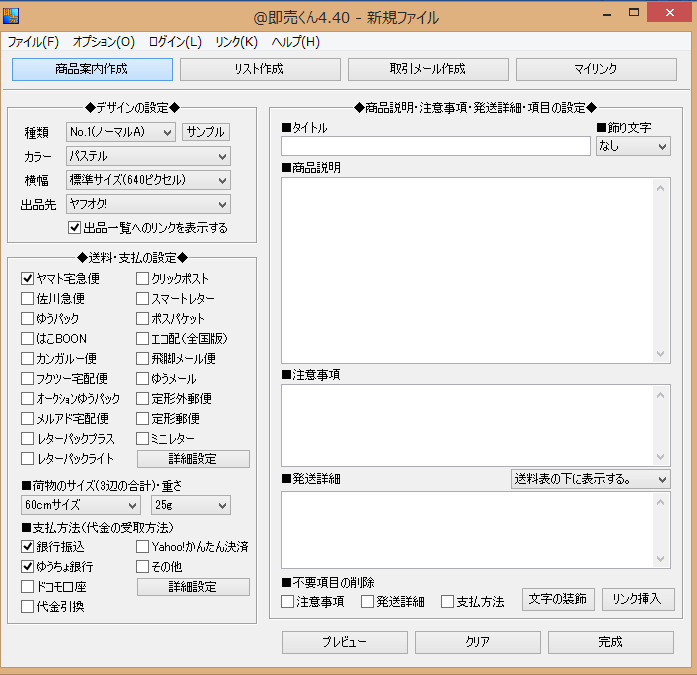
この画面に情報を入力していきます。
デザインの設定
まずは画面左上の「デザインの設定」から入力します。
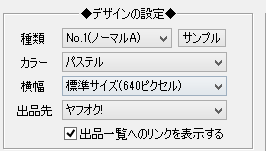
ここを設定することで、商品ページをあなた好みのデザイン・カラーに変更することができます。
例えばこんな感じです。
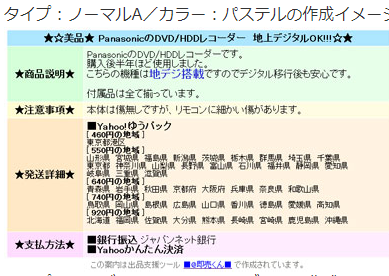
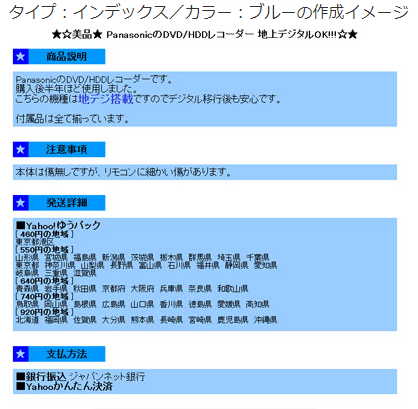

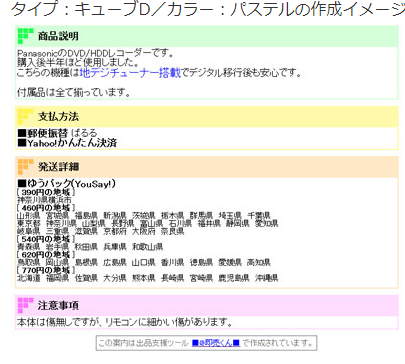
デザインの種類によって売れ行きが変化することはないので、あなた好みのデザインに設定してOKです。
送料・支払の設定
次に発送や支払い方法に関する設定になります。
まずは、利用する配送業者を選択します。

私の場合ヤマト運輸のみを利用しているので、「ヤマト運輸」にチェックを入れています。
この時沢山チェックを入れると、商品ページの送料の項目が膨大な量になってとても見づらくなってしまうので、1個~2個くらいにしておきましょう。
私の経験上、発送業者のバリエーションが多いからといって、落札されやすいといったことはありません。
ただし、送料が安ければ安いほど、落札される可能性は格段に上がります。
送料が安いオススメの発送方法「ヤフネコ!パック」について、下記の記事で紹介しています。
合わせて読んでみて下さいね。
次に、荷物のサイズ・重さを入力します。

こちらに該当商品の、サイズ・重さを入力しておけば、商品ページに送料が自動的に記載されます。
続いて、支払方法の設定です。
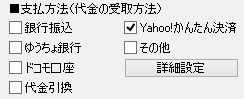
2018年3月から、支払い方法が「Yahoo!かんたん決済」のみになりましたので、ここは「Yahoo!かんたん決済」のみにチェックを入れてください。
商品タイトル・説明文の入力
次に商品タイトル・説明文を入力します。
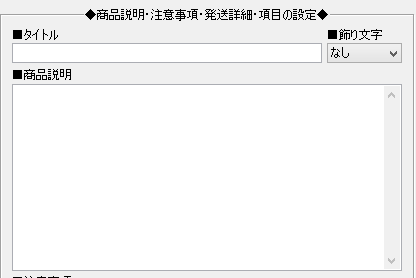
商品説明文には、商品の特徴だけでなく、商品サイズ、付属品など、商品の仕様も余すことなく入力して下さい。
細かく商品の説明をすることで、購買意欲が増すだけでなく、信頼感・安心感を与えることができます。
以下の記事にて、「落札されやすい商品タイトル・説明文の作り方」について解説していますので、合わせて読んでみて下さい。
注意事項の入力

こちらは、商品に関しての注意事項を入力します。
輸入品は、輸送時に箱に傷が付いてしまう場合があります。
そういった商品を送った場合のトラブルを防ぐために、「箱に小傷があります」といった注意事項は書いておきましょう。
以下は私が実際に使っているテンプレートになります。
- 海外輸入品につき、箱には小傷などがあります。予めご了承いただきますようお願い致します。
- 初期不良は商品到着後3日以内にご連絡を頂ければ、返品返金対応致します。
- オークション終了後3日以内にご連絡が無い場合は、落札を取り消しさせて頂きますのでご了承下さい。
- ご不明な点がありましたら、お気軽にご質問ください。
このように、全商品に共通して使えるテンプレートを用意しておけば便利です。
その下の発送詳細については、発送に関する注意事項が何かあれば入力しましょう。
例えば、「発送は土日祝のみになります。」などです。
入力結果をヤフオク出品ページにコピーする。
ここまで入力が完了したら、その下の「プレビュー」をクリックして下さい。
すると、商品ページのプレビュー画面が表示されます。
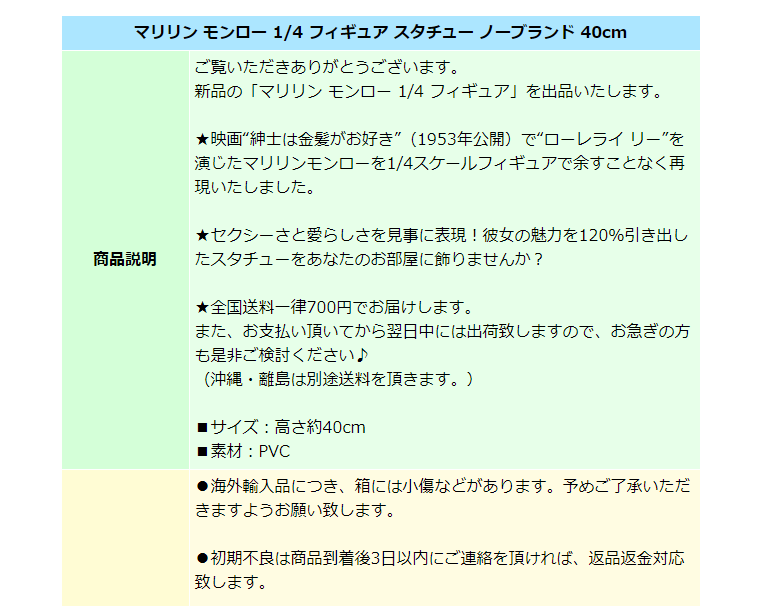
ページを確認して問題が無ければ、一番下の「実際の出品作業に進む」をクリックして下さい。
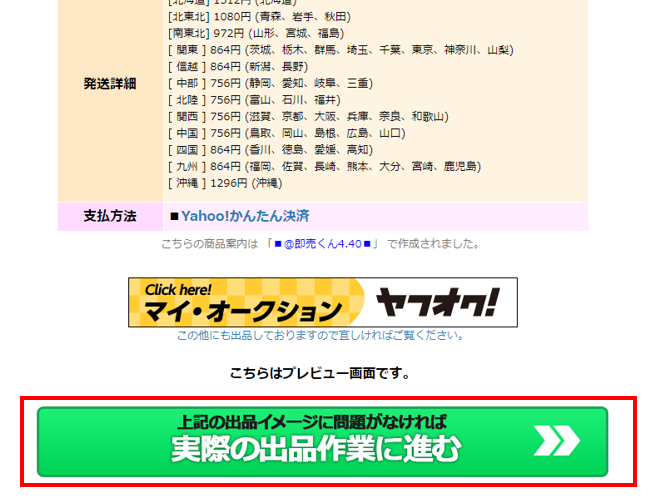
すると以下のようなページが表示されます。
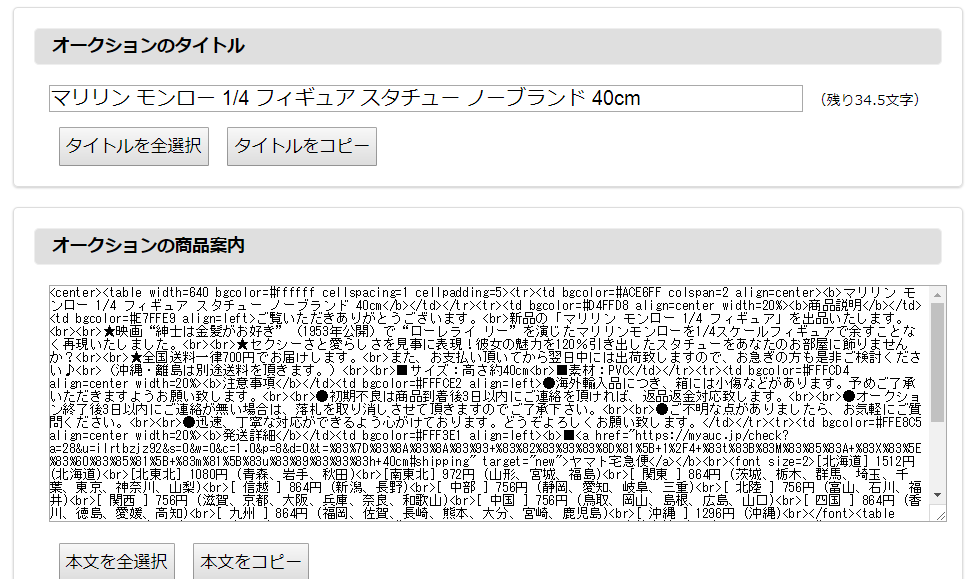
こちらの「オークションのタイトル」「オークションの商品案内」を、ヤフオク出品ページにコピーします。
まず、「オークションのタイトル」の下にある「タイトルを全選択」をクリックして下さい。
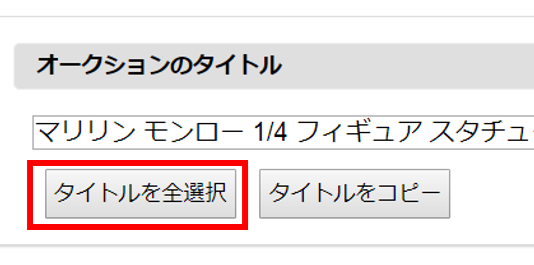
するとこのようにタイトルを全選択した状態になりますので、「CTRL」キーを押しながら「C」を押してコピーして下さい。
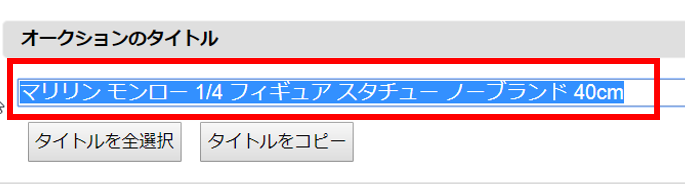
そして先程コピーしたタイトルを、ヤフオク出品ページのタイトルの項目に、「CTRL」キーを押しながら「V」を押して貼り付けます。

続いて、「オークションの商品案内」も同様に全選択をしてコピーします。

再度ヤフオクの出品ページを開き、商品説明の項目にある「HTMLタグ入力」というところをクリックし、下の枠に貼り付けてください。
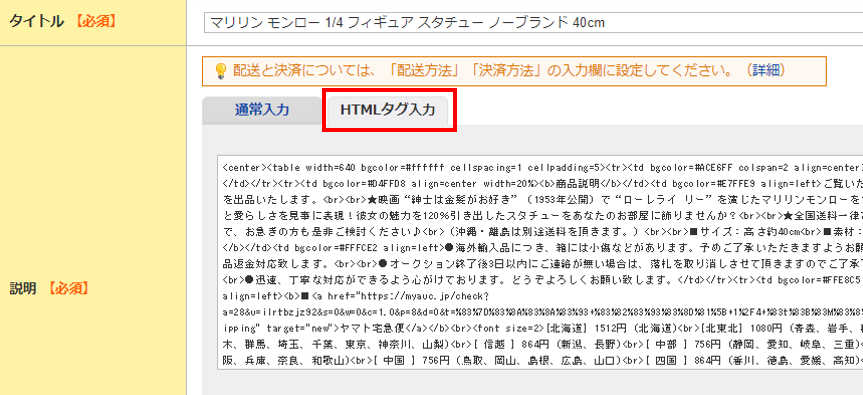
HTMLタグを分かりやすく説明すると、文字の大きさや色を変えたり、図を入れたりする為の命令文のようなものです。
だから先程の商品説明文は、記号などが混ざった複雑な文章になっていたんですね。
これを1から作るとなると、HTMLタグの知識が必要で、時間もかかって大変です。
ですが、即売くんを使うと、このような複雑なHTMLタグの文章を誰でも簡単に作ることができるのです。
これだけで、先程のプレビュー画面で見た綺麗なレイアウトの商品ページを作ることができます。
以上が、ヤフオク出品ツール即売くんの使い方になります。
このツールを使えば、綺麗で見やすい商品ページをさくさく作れますので、まだ導入していない方は、この機会に是非使ってみて下さい。
その他にも画像を商品説明欄に挿入できるツールもあります。
今回ご紹介した即売くんと併用すれば、かなり完成度の高い商品ページを作ることができます。
以下の記事でご紹介していますので、是非チェックしてみて下さい。
また、下記の記事で、ヤフオクへの出品方法を詳しく解説していますので、これからヤフオク販売を始める初心者の方は、この機会に合わせて読んでみて下さいね。
それでは、またお会いしましょう。

- 「お金に余裕が無くて、欲しいものが買えない・・・」
- 「時間に余裕が無くて、趣味を満喫できない・・・」
そんなあなたの為に、副業月収10万円を稼ぐ為の「中国輸入転売マニュアル」を無料でプレゼントします。










